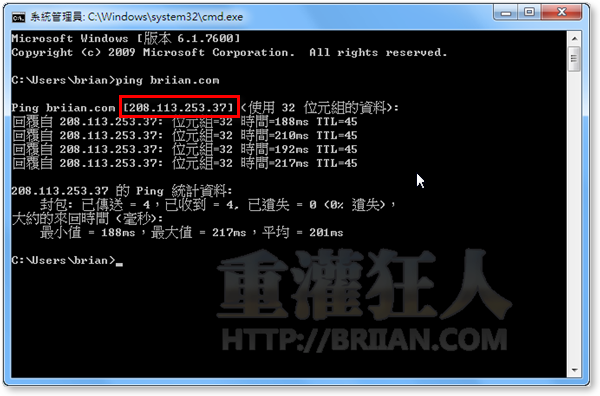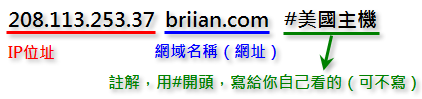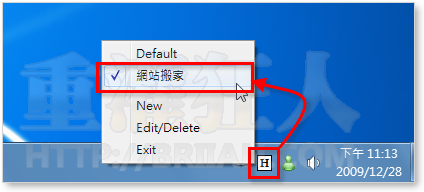在電腦中有個檔案叫「hosts」,它是早期還沒使用DNS來對應網域名稱與IP位址之前,讓本機電腦可以對應主機名稱與IP位址的機制,沿用到現在,透過hosts檔來做些網路管理工作還是相當方便。
以一個簡單的例子來說,如果你原本使用A虛擬主機,現在想換用到B虛擬主機,由於配發的IP位址不同,我們不能等到更新DNS設定之後才來做網站搬家工作或機器的維護與檢測。這時,可以只修改自己電腦中的「hosts」檔案,將原本的網域先行對應到新的IP位址,讓我們的電腦可以在未調整DNS之前,就可以先用不同的網域名稱與IP位址的組合來做些簡單的管理與檢測工作。
或者說,如果你希望電腦在瀏覽網頁時,可以將某個網址轉到其他網站去,或者不希望電腦使用者開啟某些網址,也都可以透過hosts的設定與修改來達到目的。
▇ 軟體小檔案 ▇ (錯誤、版本更新回報)
軟體名稱:Hosts Manager 軟體版本:1.0 軟體語言:英文 軟體性質:免費軟體 檔案大小:339KB 系統支援:Windows 98/2000/XP/2003/Vista/7(需.NET Framework 3.5支援) 官方網站:http://hostsmanager.sourceforge.net 軟體下載:按這裡
Windows系統的HOSTS檔位置:
- Windows 95/98/Me在:%WinDir%\
- Windows NT/2000/XP/2003/Vista/7在:%SystemRoot%\system32\drivers\etc\
使用方法:
第1步 下載並安裝好Hosts Manager軟體後,它會自動將電腦目前的hosts檔設定複製一份並命名成「Default」。此時我們可以在桌面右下角的Hosts Manager圖示按一下滑鼠右鍵再點選「New」,新增一個新的設定檔。
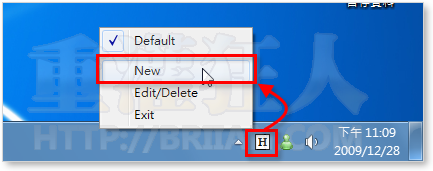
第2步 請幫這個設定檔取一個名字。
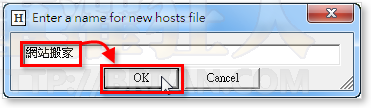
第3步 然後用記事本或其他你慣用的純文字編輯器開啟新的hosts檔案,然後再最下面新增一筆資料,或者依照你的實際需求編輯檔案內容,全部完成後再存檔、關閉視窗。
hosts檔中的資料編寫方式為:
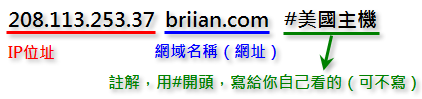
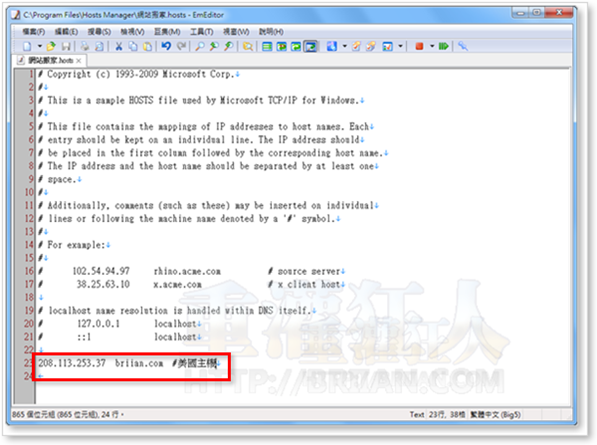
第4步 完成後,當我們在Hosts Manager圖示按右鍵,選單中會出現另外一個組態設定,當你需要更換網域名稱與IP位址對應的設定值時,可以點選新的設定檔來用。
第5步 按了之後馬上用ping或nslookup來查一下,確實已經換了IP位址了。